Bookmark trên trình duyệt là công cụ cần thiết ở bất kỳ trình duyệt nào, giúp người dùng lưu lại những trang web quan trọng, yêu thích để xem lại khi cần thiết. Với trình duyệt web mới Microsoft Edge Chromium, việc tạo bookmark cũng rất đơn giản. Edge Chromium về cơ bản không quá khác biệt với những trình duyệt sử dụng nhân Chromium khác như Chrome hay Cốc Cốc, sở hữu giao diện trực quan và rất dễ sử dụng. Bài viết dưới đây sẽ hướng dẫn bạn đọc cách tạo bookmark trên trình duyệt Edge Chromium.
- Hướng dẫn khôi phục Bookmark đã xóa trên Chrome và Firefox
- Đồng bộ bookmark, extension và dữ liệu trình duyệt khác giữa các máy tính
- Cách quản lý thư mục bookmark Chrome theo phím tắt
- Cách tạo bookmark trên trình duyệt Microsoft Edge
Hướng dẫn tạo bookmark trên Edge Chromium
Bước 1:
Truy cập trình duyệt Edge Chromium rồi mở website bạn muốn lưu vào để mở sau này. Tiếp đến nhấn vào biểu tượng ngôi sao trên thanh truy cập địa chỉ trình duyệt. Hoặc người dùng có thể nhấn tổ hợp phím Ctrl + D.
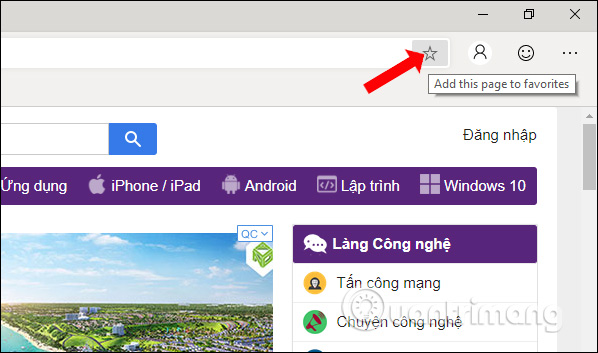
Bước 2:
Hiển thị khung Favorite added để chỉnh sửa lại nơi lưu bookmark. Chúng ta nhập tên cho trang web, chọn nơi lưu thư mục. Mặc định trình duyệt Edge Chromium lưu trang web ở ngay trên thanh Favorites bar. Nếu người dùng muốn thay đổi thư mục lưu thì nhấn vào nút More.
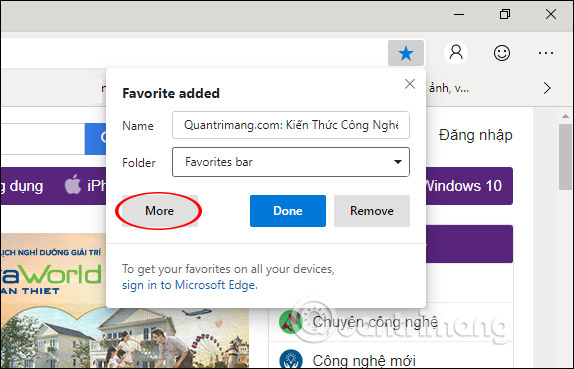
Bước 3:
Trong giao diện Edit favorite để chỉnh sửa lại thư mục lưu bookmark. Nhấn vào thư mục Favorites bar để tạo thư mục riêng lưu trữ bookmark, nhấn New Folder.
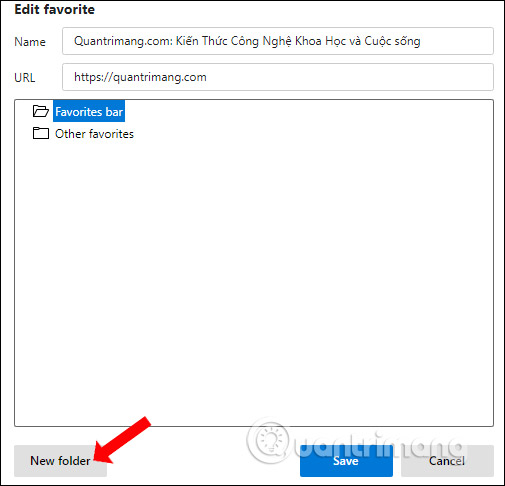
Người dùng có thể tạo nhiều thư mục lưu bookmark khác nhau để dễ dàng quản lý và tìm kiếm. Nhấn Save để lưu lại.
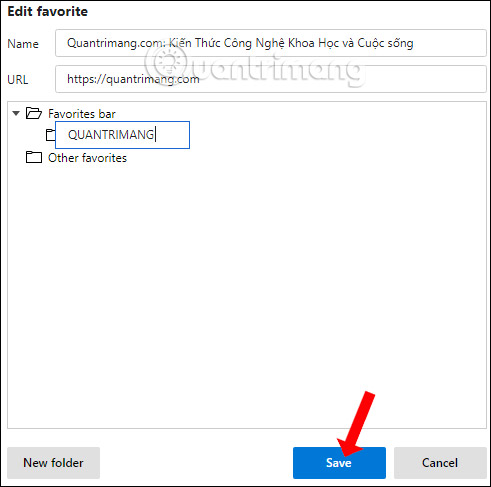
Kết quả chúng ta sẽ thấy thư mục bookmark đã tạo hiển thị trên trình duyệt với trang web mà bạn đã lưu lại.
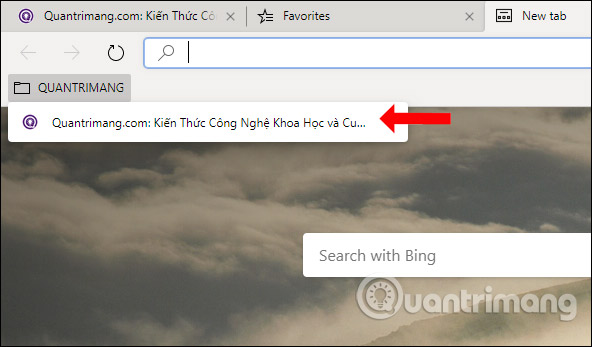
Khi bạn click chuột phải vào thư mục bookmark sẽ hiện danh sách các tùy chọn như hình dưới đây.
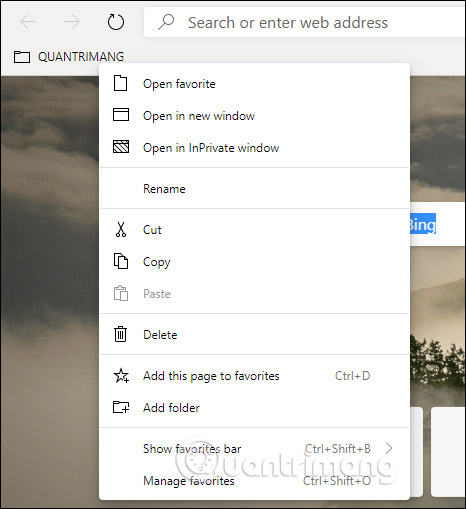
Để thay đổi tên thư mục lưu bookmark nhấn chọn vào Rename. Nhập tên mới cho thư mục rồi nhấn Save để lưu lại.
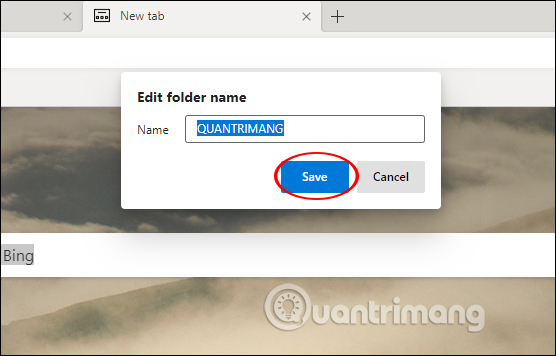
Bước 4:
Nhấn Manage favorites để truy cập vào giao diện trang quản lý bookmark. Tại đây người dùng có thể xuất bookmark khi nhấn vào Export favorites thành file HTML. Tham khảo bài viết: Cách xuất mục ưa thích sang file HTML từ Microsoft Edge Chromium để biết cách thực hiện.
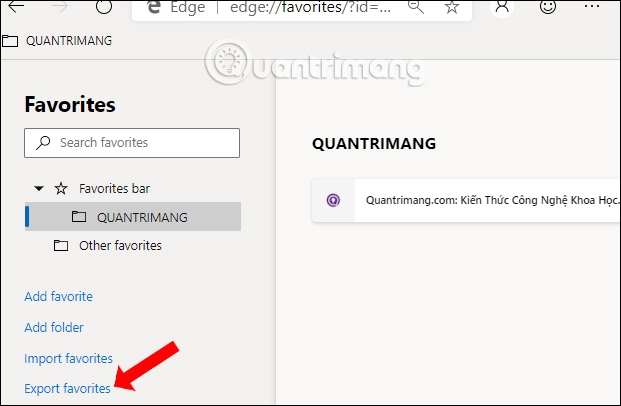
Khi nhấn Import favorites, người dùng được lựa chọn nhập bookmark từ những trình duyệt khác hoặc từ file HTML vào Edge Chromium. Bên dưới người dùng lựa chọn những nội dung muốn xuất sang trình duyệt Edge.
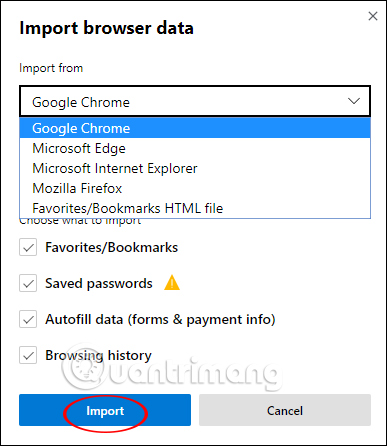
Trên đây là hướng dẫn chi tiết cách tạo bookmark trình duyệt và cách sử dụng tính năng bookmark trên Microsoft Edge Chromium. Các thao tác thực hiện vẫn tương tự như khi bạn tạo bookmark trên Chrome hay trình duyệt khác.
Chúc các bạn thực hiện thành công!
 Công nghệ
Công nghệ  AI
AI  Windows
Windows  iPhone
iPhone  Android
Android  Học IT
Học IT  Download
Download  Tiện ích
Tiện ích  Khoa học
Khoa học  Game
Game  Làng CN
Làng CN  Ứng dụng
Ứng dụng 
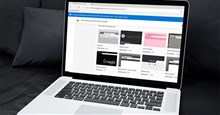

















 Linux
Linux  Đồng hồ thông minh
Đồng hồ thông minh  macOS
macOS  Chụp ảnh - Quay phim
Chụp ảnh - Quay phim  Thủ thuật SEO
Thủ thuật SEO  Phần cứng
Phần cứng  Kiến thức cơ bản
Kiến thức cơ bản  Lập trình
Lập trình  Dịch vụ công trực tuyến
Dịch vụ công trực tuyến  Dịch vụ nhà mạng
Dịch vụ nhà mạng  Quiz công nghệ
Quiz công nghệ  Microsoft Word 2016
Microsoft Word 2016  Microsoft Word 2013
Microsoft Word 2013  Microsoft Word 2007
Microsoft Word 2007  Microsoft Excel 2019
Microsoft Excel 2019  Microsoft Excel 2016
Microsoft Excel 2016  Microsoft PowerPoint 2019
Microsoft PowerPoint 2019  Google Sheets
Google Sheets  Học Photoshop
Học Photoshop  Lập trình Scratch
Lập trình Scratch  Bootstrap
Bootstrap  Năng suất
Năng suất  Game - Trò chơi
Game - Trò chơi  Hệ thống
Hệ thống  Thiết kế & Đồ họa
Thiết kế & Đồ họa  Internet
Internet  Bảo mật, Antivirus
Bảo mật, Antivirus  Doanh nghiệp
Doanh nghiệp  Ảnh & Video
Ảnh & Video  Giải trí & Âm nhạc
Giải trí & Âm nhạc  Mạng xã hội
Mạng xã hội  Lập trình
Lập trình  Giáo dục - Học tập
Giáo dục - Học tập  Lối sống
Lối sống  Tài chính & Mua sắm
Tài chính & Mua sắm  AI Trí tuệ nhân tạo
AI Trí tuệ nhân tạo  ChatGPT
ChatGPT  Gemini
Gemini  Điện máy
Điện máy  Tivi
Tivi  Tủ lạnh
Tủ lạnh  Điều hòa
Điều hòa  Máy giặt
Máy giặt  Cuộc sống
Cuộc sống  TOP
TOP  Kỹ năng
Kỹ năng  Món ngon mỗi ngày
Món ngon mỗi ngày  Nuôi dạy con
Nuôi dạy con  Mẹo vặt
Mẹo vặt  Phim ảnh, Truyện
Phim ảnh, Truyện  Làm đẹp
Làm đẹp  DIY - Handmade
DIY - Handmade  Du lịch
Du lịch  Quà tặng
Quà tặng  Giải trí
Giải trí  Là gì?
Là gì?  Nhà đẹp
Nhà đẹp  Giáng sinh - Noel
Giáng sinh - Noel  Hướng dẫn
Hướng dẫn  Ô tô, Xe máy
Ô tô, Xe máy  Tấn công mạng
Tấn công mạng  Chuyện công nghệ
Chuyện công nghệ  Công nghệ mới
Công nghệ mới  Trí tuệ Thiên tài
Trí tuệ Thiên tài